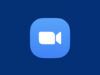Come condividere un video su Zoom
Hai organizzato una videoconferenza su Zoom, la celebre piattaforma di conference call usata da milioni di utenti in tutto il mondo, e hai pensato bene di mostrare un filmato a coloro che vi prenderanno parte. Non vedo dove sia il problema: grazie alla funzione di Zoom che permette di condividere lo schermo, la cosa è fattibile in pochissimi clic.
Come dici? Sei alle prime armi con questa soluzione e, dunque, non hai la più pallida idea di come condividere un video su Zoom? Non preoccuparti, se vuoi posso spiegarti io come si fa, sia da computer che da smartphone e tablet. Ti garantisco che non è affatto complicato: devi soltanto sapere dove “mettere mano” e il gioco è fatto.
Forza allora: posizionati ben comodo per concentrarti sulla lettura dei prossimi paragrafi, cerca di capire come funziona la condivisione dei contenuti di Zoom e metti in pratica le mie “dritte”, così da non avere problemi nel portare a termine la tua “impresa” tech di oggi. Buona lettura!
Indice
- Come condividere un video su Zoom da computer
- Come condividere un video su Zoom da smartphone e tablet
Come condividere un video su Zoom da computer
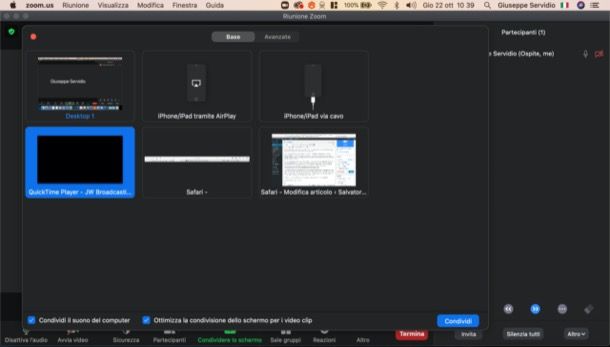
Iniziamo questa disamina vedendo come condividere un video su Zoom da computer, utilizzando dunque il client desktop della nota piattaforma: se non l’hai ancora scaricato, provvedi a farlo sùbito aiutandoti con le istruzioni che ti ho fornito nella mia guida dedicata all’argomento.
Dopo aver avviato Zoom, accedi al tuo account compilando i campi Email e Password e cliccando sul bottone Accedi; oppure usa uno degli altri metodi di accesso disponibili, come Google o Facebook. Ad accesso eseguito, provvedi ad avviare la videoconferenza, facendo clic sul bottone arancione Nuova riunione.
Ora, se non l’hai già fatto, spedisci l’invito per entrare nella conferenza alle persone di tuo interesse: basta che fai clic sul pulsante Partecipanti posto in basso, premi sul pulsante Invita situato in fondo alla barra laterale di destra e provvedi a invitare i tuoi contatti o a copiare il link di invito tramite la funzione apposita (se vuoi vedere nel dettaglio la procedura di invito, ti rimando alla lettura dell’approfondimento che ho dedicato al funzionamento generale di Zoom).
Una volta che tutti coloro che hai invitato nella conferenza si saranno collegati, potrai condividere il video che vuoi mostrare loro in modo estremamente semplice: tutto ciò che devi fare è richiamare la funzione di condivisione dello schermo e selezionare la finestra che vuoi mostrare agli altri.
Per prima cosa, quindi, apri il video di tuo interesse, facendo doppio clic sulla sua anteprima. Successivamente, fai clic sul bottone verde Condividere lo schermo (in basso, nella finestra relativa alla conferenza avviata) e assicurati che, nella finestra apertasi, sia selezionata la scheda Base (in alto). Dopodiché seleziona la finestra relativa al video che vuoi condividere con i partecipanti alla conferenza, cliccandoci sopra.
Fatto ciò, per condividere video su zoom con audio e fare in modo che sia l’audio che il video vengano riprodotti in modo ottimale, apponi il segno di spunta sulle caselle Condividi il suono del computer e Ottimizza la condivisione dello schermo per i video clip, che si trovano nell’angolo in basso a sinistra della finestra relativa alla funzione di condivisione dello schermo. In seguito, fai clic sul pulsante Condividi posto in basso a destra e il gioco è fatto. Non ti resta, infine, che riprodurre il video, cliccando sul pulsante Play nella finestra che contiene quest’ultimo.
Come potrai notare, in corrispondenza della finestra relativa al video che stai riproducendo, sarà presente la dicitura “Sei in condivisione dello schermo”, a indicare che tutto è andato per il verso giusto. Quando vorrai interrompere la condivisione del video, ti basterà che fai clic sul pulsante rosso Interrompi condivisione (presente sempre nella finestra relativa alla condivisione del filmato). Più semplice di così?!
Come condividere un video su Zoom da smartphone e tablet
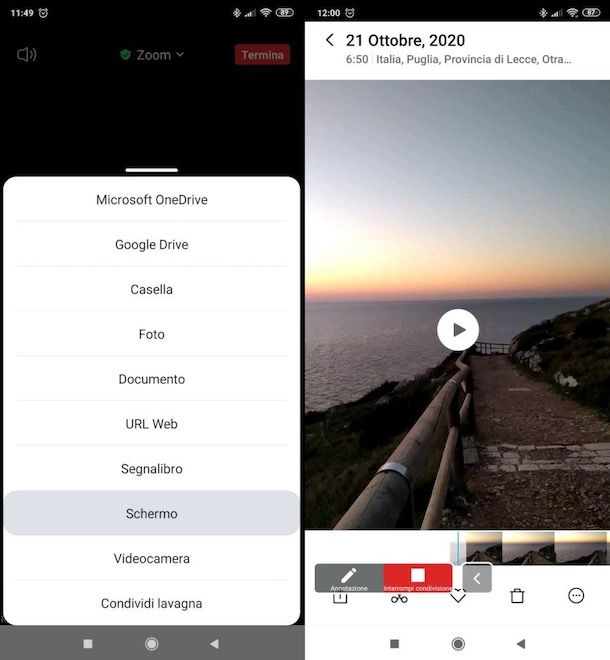
Se vuoi sapere come condividere un video su Zoom da smartphone e tablet, in quanto hai deciso di avviare una video conferenza agendo da uno dei tuoi dispositivi mobili, sappi che la cosa è fattibile e anche in questo caso è semplicissima da attuare.
Per prima cosa, apri l’app di Zoom sul tuo dispositivo Android (disponibile anche su store alternativi) o iOS/iPadOS e, se non l’hai già fatto, accedi al tuo account: per eseguire l’accesso ti basta fare tap sulla voce Accedi presente nella schermata principale dell’app e immettere email e password oppure usare un account Google o Facebook (in base a come ti sei registrato).
Ad accesso eseguito, avvia la tua videoconferenza, premendo sul bottone Nuova riunione e poi sul pulsante Avvia una riunione. Successivamente, invita le persone che vuoi far partecipare alla conferenza, pigiando sul pulsante Partecipanti (se non lo vedi, fai tap in un punto “vuoto” dello schermo) e, nel menu apertosi, premi sul bottone Invita situato in fondo.
A questo punto, scegli l’app con la quale inviare l’invito (es. Messenger, Gmail, Outlook, etc.). Per accettare i partecipanti alla conferenza, dovrai poi premere sul bottone Ammetti che comparirà sullo schermo quando i vari partecipanti chiederanno di entrare nella stanza. Maggiori info qui.
A conferenza avviata, sei finalmente pronto per condividere un video con coloro che sono presenti alla stessa. Come si fa? Per prima cosa, premi sul bottone verde Condividi/Condividi contenuti situato in fondo (da smartphone) o in alto a destra (da tablet). Nel caso non vedessi il bottone in questione, tocca un punto “vuoto” dello schermo.
Successivamente, se stai usando un dispositivo Android, seleziona la voce Schermo nel menu che si è aperto, premi sul pulsante Avvia adesso e sposta su ON l’interruttore situato in corrispondenza della voce Consenti la visualizzazione sopra altre app, nella nuova schermata che ti è stata mostrata.
Su iOS/iPadOS, invece, dopo aver selezionato la voce Schermo nel menu apertosi, seleziona la voce Zoom e poi la dicitura Avvia trasmissione. Partirà un countdown di 3 secondi, al termine del quale verra avviata la trasmissione dello schermo.
Recati, dunque, nella posizione in cui è presente il video che vuoi condividere (es. l’app Galleria, l’app Foto, una cartella, etc.), apri il contenuto di tuo interesse, pigiando sulla sua anteprima, e avviane la riproduzione premendo sul bottone Play.
Magari, potresti trovare pratico “preparare” il contenuto da riprodurre prima di iniziare la condivisione dello schermo, così i partecipanti alla conferenza non vedranno gli altri contenuti presenti nella Galleria del tuo device o, comunque, nella posizione in cui si trova il filmato da condividere e, oltretutto, ottimizzerai anche i tempi. Per consigli al riguardo, ti invito a consultare il mio tutorial su come ordinare foto e video.
Una volta che avrai terminato di far vedere il video, ricordati di interrompere la condivisione dello schermo: per riuscirci su Android, premi sull’icona (>) situata in basso sinistra e seleziona la dicitura Interrompi condivisione; su iOS/iPadOS, invece, fai tap sull’indicatore rosso comparso nella parte superiore dello schermo e seleziona la voce Interrompi dal menu apertosi. Hai visto com’è stato semplice condividere un video su Zoom dal tuo dispositivo mobile?

Autore
Salvatore Aranzulla
Salvatore Aranzulla è il blogger e divulgatore informatico più letto in Italia. Noto per aver scoperto delle vulnerabilità nei siti di Google e Microsoft. Collabora con riviste di informatica e cura la rubrica tecnologica del quotidiano Il Messaggero. È il fondatore di Aranzulla.it, uno dei trenta siti più visitati d'Italia, nel quale risponde con semplicità a migliaia di dubbi di tipo informatico. Ha pubblicato per Mondadori e Mondadori Informatica.